| « indietro | avanti » |
F24
2. Inserimento di un Mod.F24 in una nuova distinta
Nella finestra di lavoro che presenta l'elenco delle distinte di mod.F24 attualmente esistenti nei vari stati dispositivi, procedete come segue:1. Fate click sul pulsante
La compilazione di un nuovo modello di pagamento unificato F24 prevede l’inserimento di quanto segue: 1-CONTRIBUENTE, DATI ANAGRAFICI, DOMICILIO FISCALE 2-SEZIONE ERARIO, 3-SEZIONE INPS, 4-SEZIONE REGIONI 5-SEZIONE ICI ED ALTRI TRIBUTI LOCALI, 6-SEZIONE INAIL, 7-ALTRI ENTI PREVIDENZIALI ED ASSICURATIVI 8-SEZIONE ACCISE.
2. Compilate le voci 1-CONTRIBUENTE
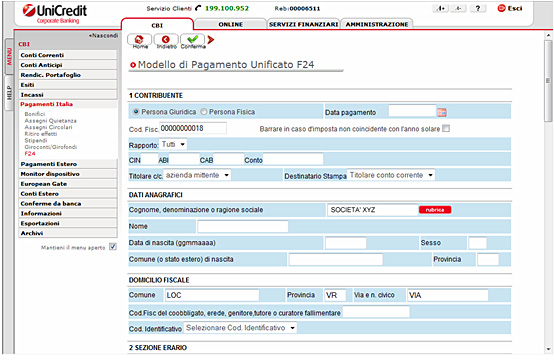
1-CONTRIBUENTE: selezionare la tipologia del contribuente se Persona Fisica o Persona Giuridica (srl, spa, ecc). La voce è selezionata se appare un pallino nero.
Cod. Fisc.: inserite il codice fiscale del contribuente se si tratta di una persona fisica o la partita iva se il contribuente è una persona giuridica.
Barrare in caso d’imposta non coincidente con l’anno solare: la voce è selezionata se appare il simbolo
Nella voce Rapporto fate click sul pulsante
Nella voce Titolare c/c fate click sul pulsante
Nella voce Destinatario Stampa fate click sul pulsante
3. Compilate le voci DATI ANAGRAFICI
DATI ANAGRAFICI: indicate nelle voci Cognome, denominazione o ragione sociale e Nome il cognome e nome del contribuente se persona fisica o la ragione sociale se persona giuridica, in quest’ultimo caso la voce Nome non deve essere compilata.
Data di nascita: se il contribuente è una persona fisica indicate la sua data di nascita nel formato giorno, mese, anno (ggmmaaaa).
Sesso: se il contribuente è una persona fisica indicate M=Maschio F=Femmina.
Comune (o Stato Estero) di nascita e Provincia : se il contribuente è una persona fisica indicate il luogo di nascita e la sigla della provincia (da omettere se si tratta di uno stato estero).
Domicilio Fiscale – Comune, Provincia, Via e n° civico: indicate l’indirizzo del contribuente.
Indicare, se necessario, il codice Fiscale in caso di versamenti da parte di subappaltatori e per altre occorrenze (ad es. curatori fallimentari. Commissari, liquidatori, erede, tutori etc.); in tal caso diventa obbligatorio valorizzare anche il Codice identificativo.
Se il contribuente non è presente in archivio è possibile compilare direttamente il mod.F24 con tutti i suoi dati.
4. Compilate le voci 2-SEZIONE ERARIO
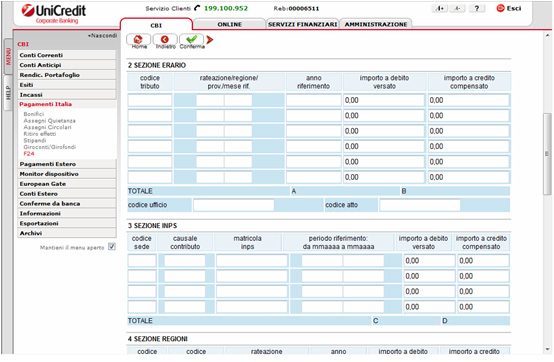
La SEZIONE ERARIO prevede le seguenti voci:
Codice tributo: è il codice che identifica il tipo di tributo relativo alle imposte dirette (iva, ritenute alla fonte, altri tributi, interessi).
Rateazione/Regione/Provincia/Mese rif.: indicate il numero della rata prescelta per il versamento ed eventualmente il codice regione/provincia.
Anno di Riferimento: indicate l'anno cui il tributo fa riferimento.
Importo a debito versato e Importo a credito compensato: inserite per ogni tributo i relativi importi a debito e a credito.
Totale A, Totale B: in seguito alla conferma finale, saranno automaticamente calcolati e visualizzati rispettivamente il totale degli importi a debito versati , il totale degli importi a credito compensati relativi a questa sezione.
Codice ufficio: indicate, se conosciuto, il codice dell'ufficio ove viene effettuato il pagamento della delega.
Codice atto inserire, se conosciuto, il numero dell'atto corrispondente alla sanzione soggetta al pagamento.
5. Compilate le voci 3-SEZIONE INPS
La SEZIONE INPS prevede le seguenti voci:
Codice Sede: indicate il codice della sede Inps alla quale si riferisce il tributo.
Causale tributo: indicate il codice che identifica la causale del versamento.
Matricola INPS: indicate la matricola o il codice Inps del contribuente;
Periodo di riferimento: indicate il periodo di contribuzione nel formato mmaaaa
Importo a debito versato e Importo a credito compensato: inserite per ogni versamento i relativi importi a debito e a credito.
Totale C, Totale D: in seguito alla conferma finale, saranno automaticamente calcolati e visualizzati rispettivamente il totale degli importi a debito versati, il totale degli importi a credito compensati relativi a questa sezione.
6. Compilate le voci 4-SEZIONE REGIONI
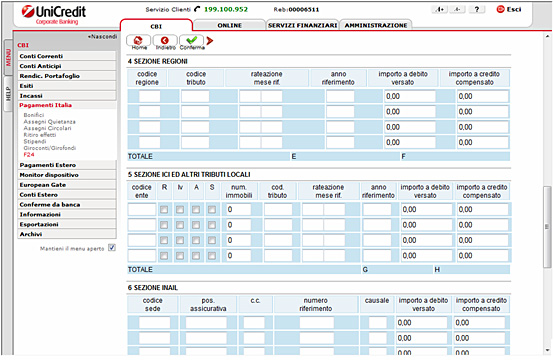
La SEZIONE REGIONI prevede le seguenti voci:
Codice regione: inserite il codice della regione cui il tributo è di competenza.
Codice tributo: indicate il codice del tributo dovuto.
Rateazione mese Rif. e Anno di riferimento: indicate il periodo di contribuzione il cui formato è diverso in base al tipo di tributo.
Importo a debito versato e Importo a credito compensato: inserite per ogni versamento i relativi importi a debito e a credito.
Totale E, Totale F: in seguito alla conferma finale, saranno automaticamente calcolati e visualizzati rispettivamente il totale degli importi a debito versati, il totale degli importi a credito compensati relativi a questa sezione.
7. Compilate le voci 5-SEZIONE ICI ED ALTRI TRIBUTI LOCALI
![]() Non è necessario compilare la sezione se non ci sono tributi da pagare.
Non è necessario compilare la sezione se non ci sono tributi da pagare.
La SEZIONE ICI ED ALTRI TRIBUTI LOCALI prevede le seguenti voci:
Codice ente: inserite il codice dell'ente locale cui il tributo è di competenza.
R=Ravvedimento, IV=Immobili Variati, A=Acconto, S=Saldo.
Num.Immobili: indicate il numero degli immobili cui il tributo è stato calcolato.
Codice tributo: indicate il codice del tributo dovuto.
Rateazione mese Rif. e Anno di riferimento: indicate il periodo di contribuzione il cui formato è diverso in base al tipo di tributo.
Importo a debito versato e Importo a credito compensato: inserite per ogni versamento i relativi importi a debito e a credito.
Totale G, Totale H: in seguito alla conferma finale, saranno automaticamente calcolati e visualizzati rispettivamente il totale degli importi a debito versati, il totale degli importi a credito compensati relativi a questa sezione.
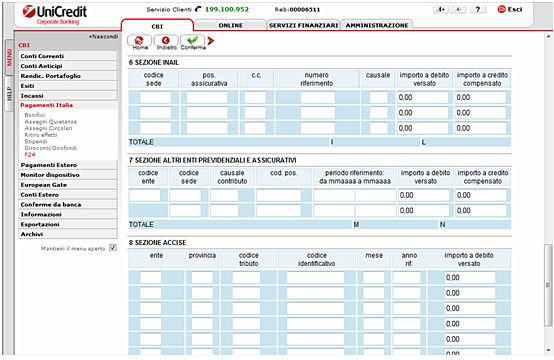
La SEZIONE INAIL prevede le seguenti voci:
Codice sede: indicate il codice della sede Inail cui è dovuto il tributo.
Posizione assicurativa e c.c.: indicate il numero della posizione assicurativa e il numero di conto presso l'Inail.
Numero di riferimento: indicate il numero di riferimento dell’operazione.
Causale: indicate il codice della causale dell'operazione.
Importo a debito versato e Importo a credito compensato: inserite per ogni versamento i relativi importi a debito e a credito.
Totale I, Totale L: in seguito alla conferma finale, saranno automaticamente calcolati e visualizzati rispettivamente il totale degli importi a debito versati, il totale degli importi a credito compensati relativi a questa sezione.
9. Compilate le voci 7-SEZIONE ALTRI ENTI PREVIDENZIALI E ASSICURATIVI
La SEZIONE ALTRI ENTI PREVIDENZIALI E ASSICURATIVI prevede le seguenti voci:
Codice ente e codice sede: indicate il codice dell'ente e il codice della sua sede cui è dovuto il contributo.
Causale contributo: indicate il codice della causale dell'operazione.
Codice posizione: indicate il numero della posizione previdenziale o assicurativa.
Periodo di riferimento da mmaaaa a mmaaaa: indicate il periodo di contribuzione il cui formato varia in base al tipo di causale.
Importo a debito versato e Importo a credito compensato: inserite per ogni versamento i relativi importi a debito e a credito.
Totale M, Totale N: in seguito alla conferma finale, saranno automaticamente calcolati e visualizzati rispettivamente il totale degli importi a debito versati, il totale degli importi a credito compensati relativi a questa sezione.
10. Compilate le voci 6-SEZIONE ACCISE
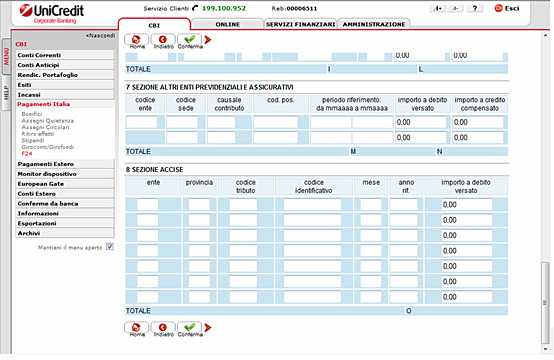
La SEZIONE ACCISE prevede le seguenti voci:
Ente e Provincia: il codice dell’ente e della provincia alla quale si riferisce il tributo.
Codice Tributo: il codice che identifica la causale del versamento.
Codice identificativo: il codice che identifica la pratica del contribuente.
Mese e Anno rif.: indicate il periodo di contribuzione.
Importo a debito versato: inserite per ogni versamento i relativi importi a debito.
Totale O: in seguito alla conferma finale, saranno automaticamente calcolato e visualizzato il totale degli importi a debito versati relativi a questa sezione.
11. Fate click sul pulsante ![]() conferma per memorizzare il mod.F24 nella distinta di mod.F24
conferma per memorizzare il mod.F24 nella distinta di mod.F24
oppure
11. Fate click sul pulsante ![]() indietro per tornare alla finestra di lavoro precedente senza memorizzare il nuovo mod.F24
indietro per tornare alla finestra di lavoro precedente senza memorizzare il nuovo mod.F24
![]() La conferma alla memorizzazione della distinta prevede un controllo automatico di tipo formale sulla corretta compilazione dei mod.F24 e la segnalazione di eventuali errori rilevati.
La conferma alla memorizzazione della distinta prevede un controllo automatico di tipo formale sulla corretta compilazione dei mod.F24 e la segnalazione di eventuali errori rilevati.
E' quindi possibile procedere nella compilazione del successivo mod.F24.
Se si desidera terminare l'inserimento delle disposizioni di pagamento nella distinta:
Fate click sul pulsante ![]() indietro per tornare a quella attualmente attiva
indietro per tornare a quella attualmente attiva
oppure
Fate click sul pulsante ![]() home per tornare alla finestra di lavoro dell'elenco distinte di mod.F24
home per tornare alla finestra di lavoro dell'elenco distinte di mod.F24
![]() Se una distinta è in stato IC – In compilazione e successivamente vengono inserite altre deleghe con lo stesso ABI, in automatico il programma inserisce gli F24 all’interno della stessa distinta.
Se una distinta è in stato IC – In compilazione e successivamente vengono inserite altre deleghe con lo stesso ABI, in automatico il programma inserisce gli F24 all’interno della stessa distinta.
| « indietro | avanti » |